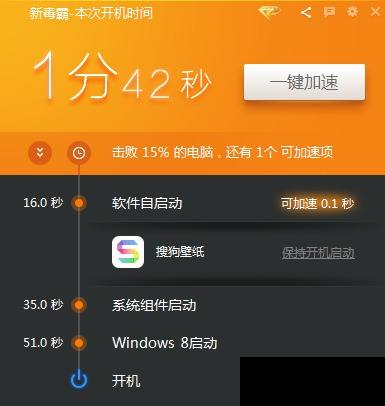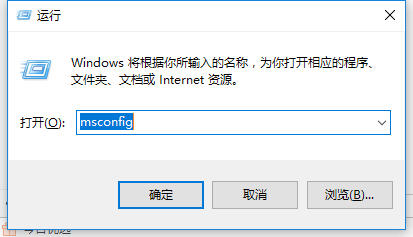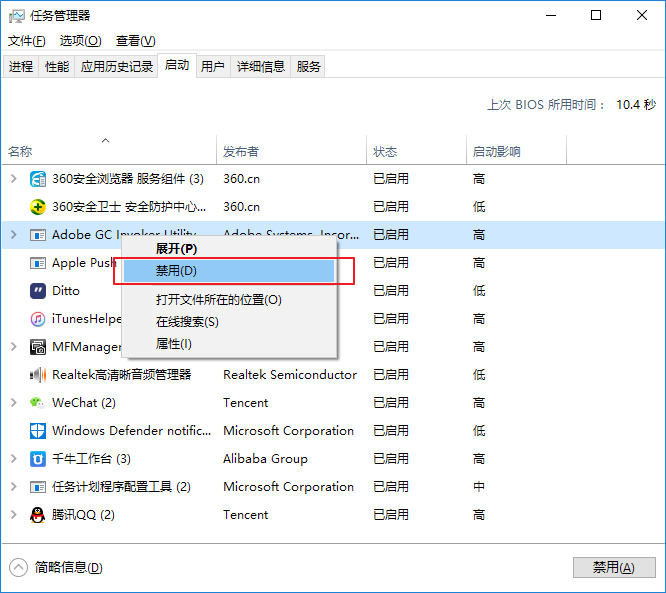开机速度变慢了是怎么回事?
|
开机速度变慢了是怎么回事?随着安装的应用程序的增加,在使用一段时间后发现电脑开机速度变得异常缓慢,这是由于安装的程序很多会默认开机自动启动,造成的系统垃圾就会越来越多,那么要怎么解决开机速度慢的问题呢? 以下是修改系统启动项的详细步骤: 开机启动图-1
步骤1:打开运行(快捷键 Win + R),输入“msconfig”回车确定。 开机启动项图-2
步骤2:在出现的系统配置的界面,启动选择上面,选择“有选择的启动”,下图所示: 开机启动图-3
步骤3:选择启动的选项,打开系统任务管理器,下图所示: 开机启动项图-4
步骤4:下图可以看到我们开机所用的时间,以及开机启动的应用程序,根据自己的需求关闭不需要启动的程序,右键点击选择禁用即可。下图所示: 启动项图-5
系统启动项图-6
重启电脑你会发现开机的速度会变快。日常用电脑管家如360卫士清理体检的时候,在体检完成的结果中也可以对开机启动的应用禁用哦。
以上是修改系统启动项的详细步骤。 |